Reklama
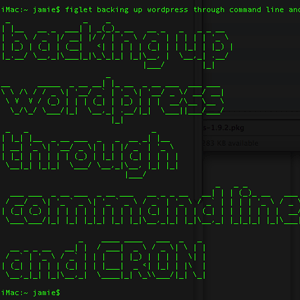 Naposledy, keď sme hovorili o zálohovaní WordPress, ukázal som vám, aké neuveriteľne ľahké bolo zálohovať celý súbor databázy a súbory SSH Ako zálohovať web pomocou príkazového riadku SSHZálohovanie vašich webových stránok alebo blogov môže byť nákladná a náročná úloha, ktorá si vyžaduje množstvo doplnkov alebo ďalšie plány od vášho poskytovateľa hostingu - nemusí to však tak byť. Ak máte SSH ... Čítaj viac iba s niekoľkými príkazmi. Tentokrát ukážem, ako automatizovať tieto príkazy a každý týždeň vám poskytnem čerstvé zálohy celého webu s minimálnym úsilím. Bude to tiež skvelý úvod do skriptovania skriptov a CRON, ak ste sa ich nikdy nedotkli predtým - kľúčom k učeniu sa takýchto rozsiahlych tém je začať priamo tým, že sa použijú na niečo užitočné vy.
Naposledy, keď sme hovorili o zálohovaní WordPress, ukázal som vám, aké neuveriteľne ľahké bolo zálohovať celý súbor databázy a súbory SSH Ako zálohovať web pomocou príkazového riadku SSHZálohovanie vašich webových stránok alebo blogov môže byť nákladná a náročná úloha, ktorá si vyžaduje množstvo doplnkov alebo ďalšie plány od vášho poskytovateľa hostingu - nemusí to však tak byť. Ak máte SSH ... Čítaj viac iba s niekoľkými príkazmi. Tentokrát ukážem, ako automatizovať tieto príkazy a každý týždeň vám poskytnem čerstvé zálohy celého webu s minimálnym úsilím. Bude to tiež skvelý úvod do skriptovania skriptov a CRON, ak ste sa ich nikdy nedotkli predtým - kľúčom k učeniu sa takýchto rozsiahlych tém je začať priamo tým, že sa použijú na niečo užitočné vy.
Zhrnutie: Zálohujte všetko
Naposledy sme sa zaoberali, ale rýchle zhrnutie dvoch príkazov potrebných na zálohovanie databázy a súborov, za predpokladu, že ste sa už prihlásili a presťahovali ste sa do adresára webových stránok (ak nie, prečítajte si prvý návod rozumieť). Uistite sa, že ste ich vykonali v tomto poradí, aby záloha súboru obsahovala databázový súbor, ktorý je uvedený v prvom príkaze:
mysqldump --ad-drop-table -u meno používateľa -p databasename> databasebackup.sql. tar -cf backupfile.tar.
Vymeňte užívateľské meno a databasename položiek s podrobnosťami o vašej databáze a používateľskom mene.
Prvý krok automatizácie: Skriptovanie
Pre túto chvíľu pripravíme nový skript, ktorý jednoducho spustí niekoľko príkazov, ktoré ste sa naučili pre zálohovanie zmeny, ktoré obsahujú aj heslo (keďže sa to bude automatizovať, nebudete môcť zadávať heslo) vždy). Po dokončení by ste mali nechať spustiť iba jeden príkaz, ktorý vykoná dva príkazy!
Je to tiež o čase, ktorý ste sa naučili upravovať aj textové súbory pomocou príkazového riadka, pretože sa nemôžete spoľahnúť na FTP a GUI. Môžete to urobiť pomocou jednoduchého textového editora s názvom vi.
Ak chcete spustiť aplikáciu a vytvoriť prvý skript, napíšte:
vi mybackupscript.sh
Ak súbor už neexistuje, bude vytvorený a zobrazí sa vám pomerne skľučujúca obrazovka podobná tejto:
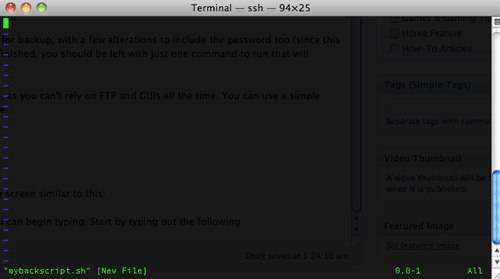
vi má dva režimy - režim úprav a príkazov. Do režimu úprav sa dostanete stlačením i. Potom môžete začať písať. Budete vedieť, že to fungovalo, pretože v ľavom dolnom rohu sa zmení hodnota - INSERT–

Začnite zadaním nasledujúceho textu:
#! / Bin / sh. mysqldump - ad-drop-table -uužívateľské meno -pheslotablename > dbbackup.sql. tar -cf backup.tar.
Všimnite si, že tentoraz zahrnujeme heslo do príkazu. Tiež si všimnite, že keď použijeme prepínač -p na zadanie hesla, potom heslo vložíme okamžite za ním bez medzier medzi nimi. Ak chcete, môžete namiesto toho napísať príkaz, ako je tento, ale z praktického hľadiska nie je žiaden rozdiel:
#! / Bin / sh. mysqldump --add-drop-table --user =užívateľské meno --password =heslotablename > dbbackup.sql. tar -cf backup.tar.
Teraz ju musíme uložiť. Jedným stlačením ESC sa dostanete z režimu úprav do príkazového režimu textového editora. typ:
: write
a stlačte kláves enter
: quit
a zadajte znova.
Takže teraz budete musieť zistiť, že všetkým príkazom, ktoré vydáte, musí predchádzať dvojbodka. To je zatiaľ všetko s vi.
Späť na príkazový riadok, choďte do toho a urobte nový skript spustiteľný zadaním nasledujúceho:
chmod 744 mybackupscript.sh
A nakoniec to vyskúšajte pomocou:
./mybackupscript.sh
Je zrejmé, že v závislosti od veľkosti vašej stránky a rýchlosti vášho servera to môže chvíľu trvať. Na konci je zoznam súborov a mali by ste nájsť backup.tar. Na mojom virtuálnom súkromnom serveri trvalo asi 5 sekúnd, kým sa vytvorila záloha stránky 100 MB WordPress.
Druhý krok automatizácie: CRON
CRON je plánovač úloh pre Linux. Nebudeme tu podrobne popisovať, ale dám vám to, čo potrebujete na spustenie záložného skriptu každý týždeň. Pokryli sme sa aj tým, ako spúšťať úlohy CRON z ovládacieho panela webovej stránky založeného na GUI. Ak chcete do plánovača CRON pridať úlohu, jednoducho pridajte riadok do „crontab“. Upravte to zadaním:
crontab -e
Týmto sa v textovom editore otvorí súbor CRON, pravdepodobne znova vi. Ak ste ešte nikdy nič nepridali, bude pravdepodobne tiež prázdne. Žiaden strach. Pridajte tieto riadky:
00 4 * * 0 /httpdocs/mybackupscript.sh
Formát tohto príkazu je trochu zložitý, ale vyzerá to takto:
minútová hodina deň v mesiaci mesiac v týždni
Symbol * vo vzorke túto položku ignoruje. V uvedenom príklade teda spustíme záložný skript o 00 minútach 4 hodiny, každú 0 (nedeľu) v týždni.
Tu je niekoľko ďalších príkladov, ktoré vám majú pomôcť porozumieť:
01 * * * * echo "Tento príkaz sa spustí každú minútu každú hodinu" 17 8 * * * echo „Tento príkaz sa spúšťa každý deň o 8:17 hod.“ 17 20 * * * echo „Tento príkaz sa spúšťa každý deň o 20:17 hod.“ 00 4 * * 0 echo „Tento príkaz sa spúšťa každú nedeľu o 4.00 hod.“ * 4 * * Sun echo „Tak to je“ 42 4 1 * * echo „Tento príkaz sa spustí každý štvrtý mesiac o 4:42 hod.“ 01 * 19 07 * echo „Tento príkaz sa spúšťa každú hodinu 19. júla“
Po zadaní uložte súbor stlačením klávesu ESC, potom napíšte: write a potom: quit. Skrátená verzia tohto príkazu je iba napísať: wq, ktorý zapíše súbor aj skončí. Je to užitočné, ale ak ste niečo ako ja, zabudnete na tieto malé skratky.
To je všetko! Teraz budete mať aktuálnu kópiu svojej databázy a celého webu v koreňovom adresári s názvom backup.tar (alebo čokoľvek, čo ste sa rozhodli pomenovať). Možno by ste sa mali naučiť trochu viac skriptovania, ako pridať dátum na koniec názvu súboru a vyhnúť sa prepísaniu toho istého vždy, ale je len na vás, aby ste to zistili. Dúfam, že uvidíte, aký silný je príkazový riadok teraz!
James má bakalárske štúdium v oblasti umelej inteligencie a je držiteľom certifikátu CompTIA A + a Network +. Je popredným vývojárom MakeUseOf a trávi svoj voľný čas hraním VR paintballu a spoločenských hier. Staval počítače od malička.


